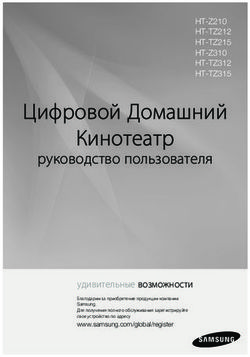Установка Ubuntu 12.04 alternate
←
→
Транскрипция содержимого страницы
Если ваш браузер не отображает страницу правильно, пожалуйста, читайте содержимое страницы ниже
• Сайт
• Форум
• Документация
o Пользовательская документация
o Официальная документация
Войти / Зарегистрироваться
• Сообщество
• Скачать Ubuntu
Установка Ubuntu 12.04 alternate
Содержание
• Установка Ubuntu 12.04 alternate
o Запись образа
o Загрузка с внешнего носителя
o Установка системы
Настройка установщика
Выбор местонахождения
Настройка клавиатуры
Загрузка дополнительных компонентов
Настройка сети
Настройка учетных записей пользователей и паролей
Настройка времени
Запуск программы разметки
Разметка дисков
Установка базовой системы
Настройка менеджера пакетов
Настройка пакета tasksel
Установка загрузчика
Настройка часов
Окончание установки
При возникновении необъяснимых проблем во время установки Ubuntu 12.04 с обычного
образа, настоятельно рекомендуется попробовать установку с alternate образа. Его главное
отличие заключается в использовании, так называемого, текстового установщика,
который позволяет более гибко сконфигурировать устанавливаемую систему, а так же
выбрать дополнительные параметры для работы с оборудованием.
Запись образа
Запишите образ Ubuntu 12.04 alternate на флешку или диск CD-R.
Загрузка с внешнего носителяВ настройках BIOS установите приоритет устройств для загрузки таким образом, что бы привод CD/DVD или USB устройство было на первом месте в списке. Установка системы Настройка установщика После загрузки с установочного носителя, программа-установщик предложит указать язык используемый в процессе работы. Выбрав русский язык можно приступить к подготовке к установке системы.
В стартовом окне можно нажав клавишу F1 прочитать краткое руководство и назначение функциональных клавиш. Если на диск с образом alternate вас привели проблемы с вашим оборудованием, в частности не работает видеокарта (при установке с обычного образа дисплей отключается), то рекомендуется внимательно ознакомиться с содержанием справки и выполнить действия для начальной подготовки оборудования к установке (конкретно для проблем с видеокартой необходимо нажав F6 выбрать пункт «nomodeset». Выбор местонахождения После выбора пункта Установить Ubuntu, вам будет предложено указать свое местоположение. Внизу экрана описан способ навигации по меню. Настройка клавиатуры
Выбрав подходящий вам вариант вы увидите предложение автоматически определить используемую раскладку клавиатуры На момент написания статьи мастер автоматического выбора раскладки клавиатуры не был локализован, поэтому если у вас нет трудностей с английским языком, то можно выбрать «Да»(для отмены работы мастера можно вернуться к выбору способа указания раскладки клавиатуры нажатием клавиши Esc, если играться с автоматикой нет желания, или не уверены в уровне английском, то выбираем «Нет», указываем страну нахождения клавиатуры
и используемую раскладку После этого вам будет предложено указать желаемую комбинацию клавиш для переключения раскладки клавиатуры. После установки системы, при желании, настройки можно будет изменить. Загрузка дополнительных компонентов
После этого будет произведен поиск оборудования и запуск соответствующих модулей ядра-это может занять некоторое время Настройка сети Далее вы увидите приглашение указать сетевое имя компьютера (по умолчанию ubuntu), это имя так же будет отображаться в терминале в строке приглашения после имени вашего пользователя. Настройка учетных записей пользователей и паролей
После этого необходимо будет ввести полное имя пользователя, которое будет использоваться различными программами, установщик предлагает указать имя и фамилию, однако рекомендую выбрать имя покороче, потому что оно будет отображаться на панели и отъедать место. В следующем окне необходимо ввести имя учетной записи, оно будет отображаться в приглашении в терминале, по умолчанию будет выведено имя (или второе слово имени) указанное на предыдущем этапе без больших букв. Следующие два окна предложат вам ввести пароль нового пользователя и подтвердить
его.
Если пароль короче 8 символов вы будете об этом уведомлены, и если вас это не смущает,
то нажимаем «Да»
На следующем
этапе будет предложено зашифровать домашний каталог, если вы печетесь о безопасности
своих данных (установка происходит на мобильное устройство и т.д.) то рекомендуется
использовать шифрование, в этом случае раздел с личными данными будет доступен для
чтения только из под установленной системы, данные невозможно будет прочитать со
снятого жесткого диска или с использованием LiveCD. Использование шифрования
немного усложняет дальнейшую работу в случае переустановки или восстановлении
системы.Настройка времени Следующее окно отобразит так же не локализованный диалог, в котором идет речь о выборе часового пояса, но основе выбранного ранее вашего расположения оно по умолчанию предложит вариант, если он вас не устраивает необходимо выбрать «нет» и указать свой часовой пояс вручную из полного списка. Запуск программы разметки
Далее установщик проведет дополнительную настройку оборудования, определение жесткого диска и т.д. Разметка дисков На следующем этапе будет предложено выбрать способ разметки жесткого диска. Настоятельно рекомендуется ознакомиться с принципами разметки диска в Linux-based операционных системах и приступить к ручной разметке, что в последствии облегчает процессы обновления, переустановки, восстановления системы или переход на другой дистрибутив.
В следующем окне можно будет по прежнему выбрать автоматический способ разметки, настроить сетевой раздел iSCSI или приступить к ручной разметке выбрав свободное пространство диска. Стандартное предупреждение об удалении данных с выбранного раздела диска
После создания таблицы разделов выбираем новый первичный раздел Выбираем действие с новым разделом Указываем размер для корневого раздела. Рекомендуемый размер корневого раздела- 10Гб, в данном руководстве использовался жесткий диск с размером 10Гб, поэтому для корневого раздела указано только 5Гб, что для рабочей системы мало. http://help.ubuntu.ru/_detail/wiki/alternate/21_part_disk.png?id=wiki
%3Aubuntu_12.04_alternate Указываем тип создаваемого раздела И физическое положение на жестком диске Есть мнение, что физическое место положения раздела (в начале или конце диска, соответственно ближе или дальше к\от шпинделя диска) определяет скорость обращения к разделу. Возможно это и так, но по опыту- разница не заметна.
Выбираем пункт «Метка 'Загрузочный'» и нажимаем Enter, тем самым делаем корневой раздел загрузочным. Сверяем все пункты и выбираем «Настройка раздела закончена» Из оставшегося свободного пространства создаем раздел для SWAP для этого повторяем предуру создания нового раздела из неразмеченного пространства, при выборе типа нового раздела указываем «Первичный», по умолчанию выбран «Логический». Раздел SWAP используется системой при нехватке оперативной памяти и спящего режима, поэтому его необходимость определяется двумя факторами: размером оперативной памяти (по опыту в повседневной работе система не требует более 1Гб оперативной памяти, значит если у вас установлено 4Гб и более оперативной памяти, то
для целей подкачки SWAP не нужен) и намерением использовать спящий режим. Размер раздела также определяется размером оперативной памяти, фактически размер должен быть таким, что бы на него уместилась вся оперативная память и тот кусок, который использовался бы в качестве подкачки, поэтому если у вас менее 2Гб оперативной памяти, то размер swap рекомендую указать как 1.5*размер ОЗУ (для 2Гб: 1.5*2=3гб), если более 2 Гб- то размер swap можно указывать равным размеру оперативной памяти. В конце разметки в сводной таблице по разделу выбираем строку «Использовать как»
нажимаем Enter и выбираем пункт «раздел подкачки»
после этого сводная таблица по разделу примет вид выбираем «Настройка раздела окончена» Аналогичным образом из оставшегося свободного пространства создаем раздел с личными данными /home. В конце разметки в сводной таблице в строке «Использовать как:» контролируем установку пункта »/home». Если не установлен, то выбираем. Разметка диска окончена и вы должны получить следующую таблицу разделов. Выбираем строку «Закончить разметку и записать изменения на диск»
В окне подтверждения действий необходимо выбрать «Да» Установка базовой системы После этого начнется установка системы Настройка менеджера пакетов
При настройке устанавливаемых пакетов появится запрос настройки доступа к прокси Настройка пакета tasksel На следующем шаге будет предложено загрузить языковые пакеты, если есть подключение к Интернет, в противном случае это можно будет сделать после установки и настройки подключения через настройки свежеустановленной системы. Установка загрузчика
Перед завершением установки необходимо будет выбрать диск для установки загрузчика GRUB, если диск один и система одна, то соглашаемся с выбором по умолчанию Настройка часов и настроить аппаратные часы, если система на компьютере единственная, то соглашаемся с вариантом по умолчанию. Окончание установки Поздравляем! Установка завершена, извлекаем загрузочный носитель и выбираем «Продолжить»
12.04, alternate, установка
• Сайт
• Об Ubuntu
• Скачать Ubuntu
• Семейство Ubuntu
• Новости
• Форум
• Помощь
• Правила• Документация • Пользовательская документация • Официальная документация • Семейство Ubuntu • Материалы для загрузки • Совместимость с оборудованием • RSS лента • Сообщество • Наши проекты • Местные сообщества • Перевод Ubuntu • Тестирование • RSS лента © 2012 Ubuntu-ru — Русскоязычное сообщество Ubuntu Linux. © 2012 Canonical Ltd. Ubuntu и Canonical являются зарегистрированными торговыми знаками Canonical Ltd. Серверы на Ubuntu • Показать исходный текст • История страницы • • Ссылки сюда • • • • Media Manager • • Все страницы • Недавние изменения
Вы также можете почитать